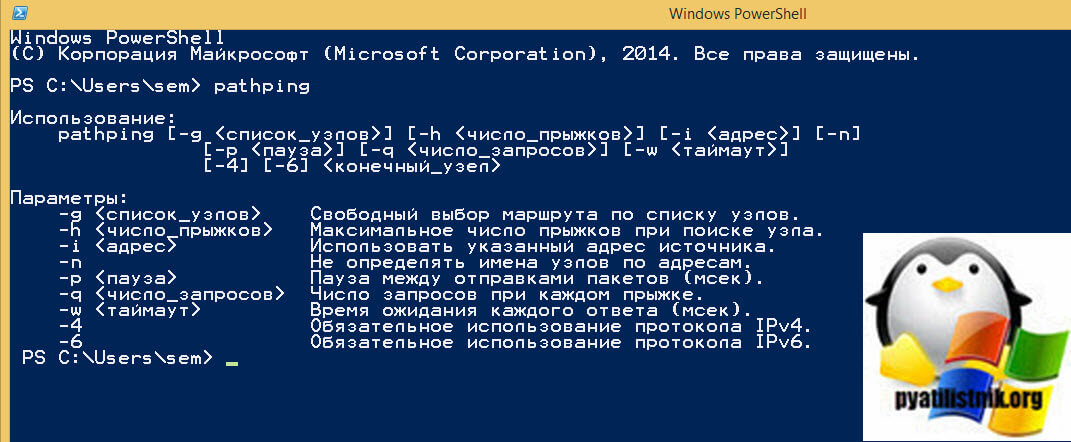Утилита pathping или как диагностировать проблему на маршруте до сайта. Сетевые утилиты 3 часть
 Всем привет! Ранее я начал рассказ про сетевые утилиты системного администратора в статье Утилита tracert или как проверить маршрут до хоста. Сетевые утилиты 2 часть, движемся дальше и разбираем еще одну утилиту pathping или как диагностировать проблему на маршруте до сайта. Сетевые утилиты 3 часть. Данная утилита сможет более детально произвести диагностику вашего сетевого соединения, поможет определить сбойные узлы по маршруту, найти проблему с высокими задержками и многое, многое другое.
Всем привет! Ранее я начал рассказ про сетевые утилиты системного администратора в статье Утилита tracert или как проверить маршрут до хоста. Сетевые утилиты 2 часть, движемся дальше и разбираем еще одну утилиту pathping или как диагностировать проблему на маршруте до сайта. Сетевые утилиты 3 часть. Данная утилита сможет более детально произвести диагностику вашего сетевого соединения, поможет определить сбойные узлы по маршруту, найти проблему с высокими задержками и многое, многое другое.
Что такое Pathping ?
PathPing — это утилита для трассировки сетевого маршрута, поставляемая вместе с Windows NT, Windows 2000, Windows XP, Windows Vista, Windows 7 и Windows 8. Сочетает в себе функциональность утилит ping иtracert и обладает дополнительными возможностями. Для Unix систем примерным аналогом является команда mtr.
PathPing предоставляет информацию о латентности сети и потерях данных на промежуточных узлах между исходным пунктом и пунктом назначения. Команда pathping в течение некоторого периода времени отправляет многочисленные сообщения с эхо-запросом каждому маршрутизатору, находящемуся между исходным пунктом и пунктом назначения, а затем на основании пакетов, полученных от каждого из них, вычисляет результаты. Поскольку pathping показывает коэффициент потери пакетов для каждого маршрутизатора или связи, можно определить маршрутизаторы или подсети, имеющие проблемы с сетью. Команда pathping выполняет эквивалентное команде tracert действие, идентифицируя маршрутизаторы, находящиеся на пути.
Открываем командную строку в Windows и вводим pathping. Откроется справка программы.

C:\Users\sem>pathping
Использование:
pathping [-g <список_узлов>] [-h <число_прыжков>] [-i <адрес>] [-n]
[-p <пауза>] [-q <число_запросов>] [-w <таймаут>]
[-4] [-6] <конечный_узел>
Параметры:
- -g <список_узлов> Свободный выбор маршрута по списку узлов.
- -h <число_прыжков> Максимальное число прыжков при поиске узла.
- -i <адрес> Использовать указанный адрес источника.
- -n Не определять имена узлов по адресам.
- -p <пауза> Пауза между отправками пакетов (мсек).
- -q <число_запросов> Число запросов при каждом прыжке.
- -w <таймаут> Время ожидания каждого ответа (мсек).
- -4 Обязательное использование протокола IPv4.
- -6 Обязательное использование протокола IPv6.
Если вы привыкли использовать оболочку PowerShell, то там утилита так же будет спокойно запускаться.
Можете заметить, что большинство ключей такие же как и у утилиты tracert.
Давайте посмотрим маршрут до яндекса вводим.
Сначала построиться весь маршрут и в течении 200 секунд будет проверяться его надежность и скорость. Будет отправлены пакеты с пингами, и в конце вы получите статистику по каждому узлу цепочки маршрута и количеством потерь. Это нужно для того, чтобы избежать случая когда по какому то удачному случаю пакет где то пролез, хотя там уже проблемы на данном узле.
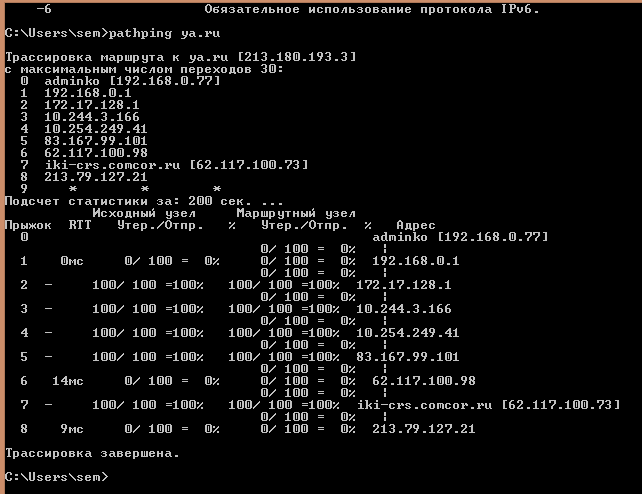
Если хотите немного ускорить выполнение утилиты pathping то можно убрать разрешение имен ключом -n. И первая трассировка пролетела гораздо быстрее.
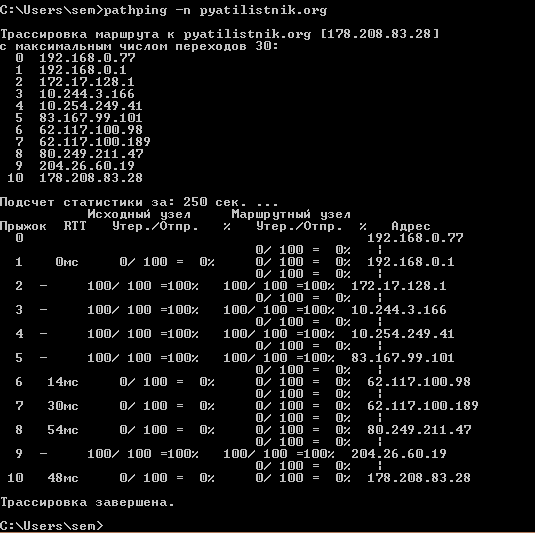
Вот такая вот полезная утилита pathping и вы поняли как диагностировать проблему на маршруте до сайта. Сетевые утилиты 3 часть. Читайте далее Утилита netstat или как определить какие порты слушает ваш компьютер. Сетевые утилиты 4 часть
Материал сайта pyatilistnik.org